Apple CarPlay'den Mesaj Bildirimleri Nasıl Kaldırılır
Çeşitli / / April 22, 2022
Ekranın çoğunu kapatan bir mesaj alana kadar aracınızın bilgi-eğlence sisteminin yönünü izleyerek yoğun, bilinmeyen bir yolda sürdüğünüzü hayal edin. Bummer, değil mi? Apple CarPlay sezgiseldir ve müzik çalın, haritalar çalıştırın ve mesaj alın her zaman. Ancak bir mesaj geldiğinde işler biraz zorlaşıyor. En kötüsü, bildirimi anında kaldıramamanızdır. Neyse ki Apple CarPlay'den mesajları ve diğer bildirimleri kaldırmanın bir yolu var.

Yöntem basit ve kolaydır ve zar zor bir dakika sürer. Bunun yanı sıra, diğer uygulamaların bildirimlerini doğrudan telefonunuzdan da özelleştirebilirsiniz.
Artık çözüldüğüne göre, Apple CarPlay'den mesaj bildirimlerinin nasıl kaldırılacağını görelim.
Mesaj Bildirimleri Nasıl Kaldırılır
Mesaj bildirimlerinden kurtulmak oldukça basittir.
Aşama 1: Arabanıza bağlanmak için sık kullandığınız iPhone'da Ayarlar'ı açın ve ardından Bildirimler'e dokunun.
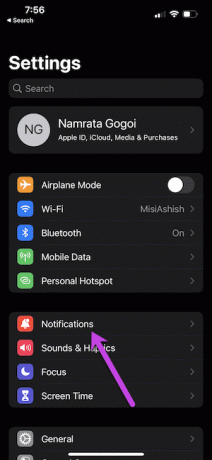
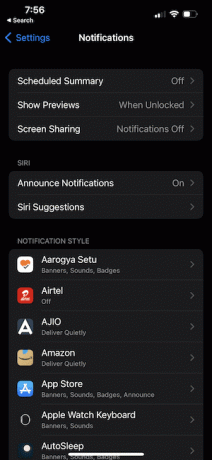
Bu, iPhone'unuzdaki mevcut tüm uygulamaları ilgili ayarlarıyla birlikte gösterecektir.
Adım 2: Mesajlar seçeneğini görene kadar aşağı kaydırın. Tüm bildirim ayarlarını görmek için üzerine dokunun.
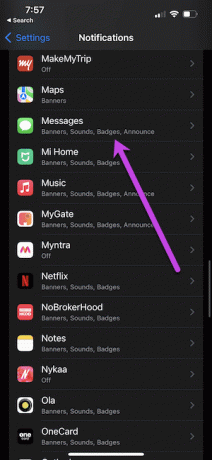
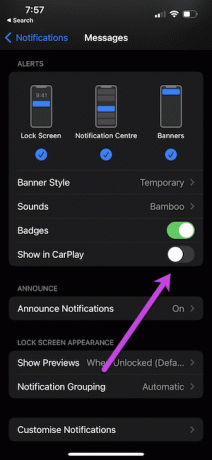
Tek yapmanız gereken CarPlay'de Göster anahtarını değiştirmek. Birdenbire birden fazla mesaj çıkmıyor.
Şimdilik iOS, uygulama bazında bir bildirim ayarı sunar ve WhatsApp, Hatırlatıcılar veya FaceTime gibi çeşitli mesajlaşma uygulamaları için kullanılabilir. Tek yapmanız gereken o uygulamanın bildirim ayarlarını ziyaret etmek ve gerekli değişiklikleri yapmak.
CarPlay'de belirli bir uygulamanın bildirimlerini durdurduğunuzda birkaç sınırlama vardır. Ardından, telefonunuz bağlandığında iPhone, görüntülü aramaları veya sesli aramaları size bildirmez. Arabamın bilgi-eğlence sisteminin artık açılan mesajlar tarafından ele geçirilmemesini sevsem de, genellikle görüntülü aramaları ve gruplarla ilgili önemli bildirimleri kaçırma eğilimindeyim.
İyi olan şey, ayarları kolayca tersine çevirebilmenizdir. Böylece büyük bir bildirim açılır penceresi ile yönetebileceğiniz günler için.
Alternatif: Sürüş Odak Modunu Etkinleştir
Bildirim ayarlarını etkinleştirme ve devre dışı bırakma sorunlarıyla uğraşmak istemiyorsanız, ayarları tercihinize göre uyarlamak için Sürüş Odak Modu'nu kullanabilirsiniz. Bu, sizi arayabilecek ve mesaj gönderebilecek kişileri seçmenize olanak tanır. Bu, yalnızca aracınızın bilgi-eğlence sisteminde önemli mesajları gördüğünüz anlamına gelir. Ve diğerlerine gelince, onlara her zaman otomatik bir cevap göndermeyi seçebilirsiniz. En iyi yanı, telefonunuz CarPlay'e bağlandığında bu modun etkinleştirilmesidir.
Neyse ki, Sürüş Modunu etkinleştirmek basittir.
Aşama 1: iPhone'unuzda Ayarlar'a gidin ve Odak'ı seçin. Şimdi, sağ üst köşedeki Artı simgesine dokunun ve Sürüş'ü seçin.
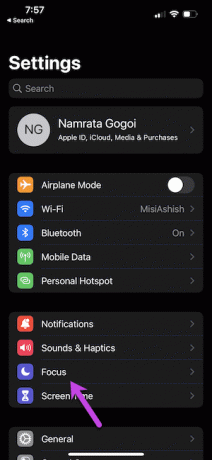
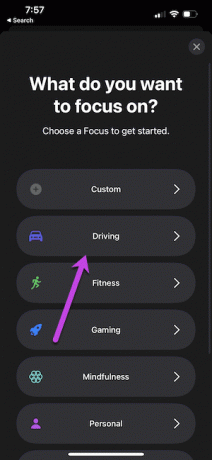
Bunu ilk kez yapıyorsanız, sistem size modun bir özetini verecek ve kurulum sürecinde size yol gösterecektir.
Adım 2: Listenizdeki önemli kişileri seçmek için Ekle düğmesine dokunun ve İzin Ver düğmesine basın.
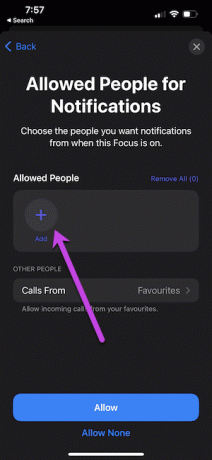
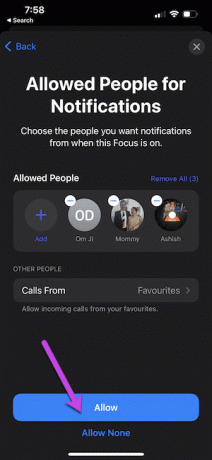
Aşama 3: Şimdi aşağı kaydırın ve Otomatik Olarak Aç seçeneğinin altındaki seçeneğe dokunun. Ardından, Carplay ile Etkinleştir seçeneğini değiştirin ve ayarları kaydedin.
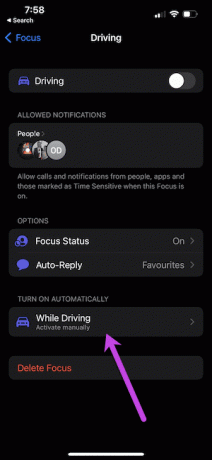
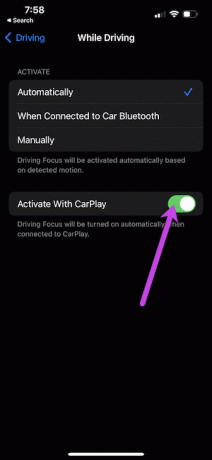
Bu modun faydalarından biri, sürüş sırasında sizi rahatsız etmesine izin verilen kişileri elle seçebilmenizdir. Ayrıca, kişi listesine her zaman yeni kişiler ekleyebilirsiniz. Yeni kişiler eklemek için Kişiler seçeneğine tıklamanız yeterlidir.
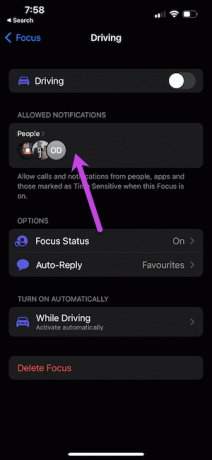
Ancak, önemli aramaları kaçırmaktan korkuyorsanız, Aramalara İzin Ver seçeneği kontrol etmeniz gereken seçenektir. Dolayısıyla, bir Favoriler listeniz varsa, Favorilerinizin tekrar aradığında size ulaşabilmesi için ayarları değiştirebilirsiniz.
Bu değişikliği yapmak için Kişiler'e dokunun ve Ayrıca İzin Ver altında favorileri seçin.
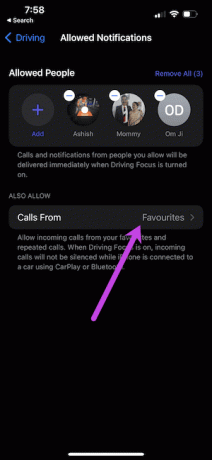
Sürüş dışında Focus, Uyku, Fitness ve farkındalık gibi bir dizi başka moda sahiptir.
Bildirimleri Özelleştir
Şu anda CarPlay size çok fazla seçenek sunmuyor. bildirimleri özelleştir CarPlay'de. Ancak, Mesaj Duyur adında şık bir seçenek var ve Siri tüm yeni mesajları okuyacak.
Aşama 1: Bildirim ayarlarına gidin ve Bildirimi Duyur'u seçin.
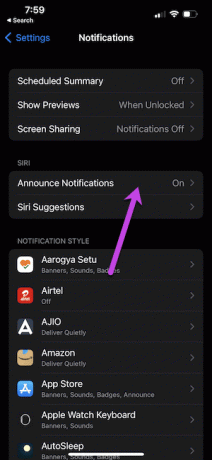
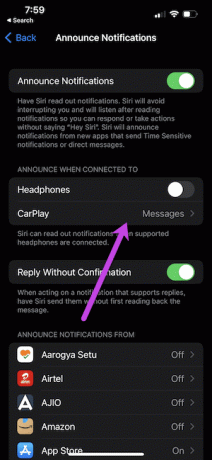
CarPlay yalnızca şirket içi Mesajlar uygulamasını destekler ve henüz WhatsApp veya Signal gibi uygulamaları desteklemez.
Adım 2: Ardından, Yeni Mesajları Duyur seçeneğine dokunun.
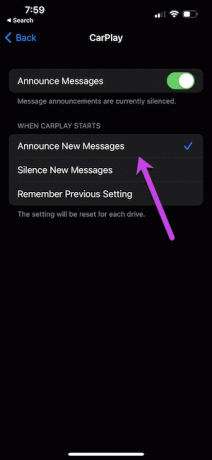
CarPlay'i her başlattığınızda, gelen mesajları yüksek sesle duyurur ve böylece en az dikkat dağıtıcı ile sürmenize izin verir. Bir toplantıdayken veya bir şirketteyken bu ayarı kapatmayı unutmayın.
Gitmek
Apple CarPlay, iPhone'unuz ve arabanızın bilgi-eğlence sistemi arasında mükemmel bir köprü görevi görür ve doğru ayarlar bundan en iyi şekilde yararlanmanıza yardımcı olur. Kabloyu takmanız gerekiyor ve hepsi bu. var olduğunu biliyor muydunuz? kablosuz CarPlay adaptörleri dışarıda? Eh, artık şimdi biliyorsun.
Son güncelleme 25 Mart 2022
Yukarıdaki makale, Guiding Tech'i desteklemeye yardımcı olan bağlı kuruluş bağlantıları içerebilir. Ancak, editoryal bütünlüğümüzü etkilemez. İçerik tarafsız ve özgün kalır.

Tarafından yazılmıştır
Namrata, ürünler ve gadget'lar hakkında yazmayı sever. 2017'den beri Guiding Tech için çalışıyor ve yazma özellikleri, nasıl yapılır, satın alma kılavuzları ve açıklayıcılar konusunda yaklaşık üç yıllık deneyime sahip. Daha önce TCS'de BT Analisti olarak çalıştı, ancak aradığını başka bir yerde buldu.



